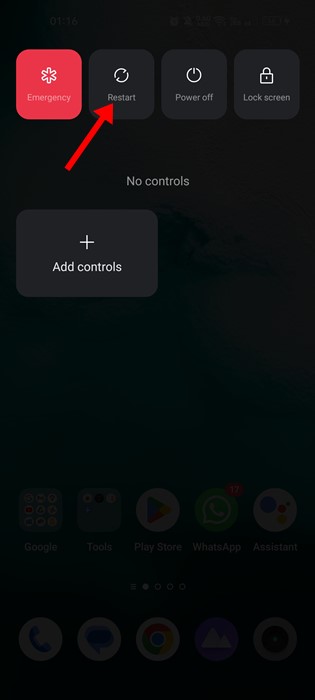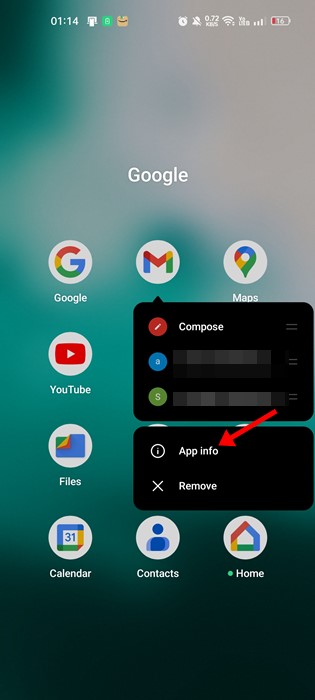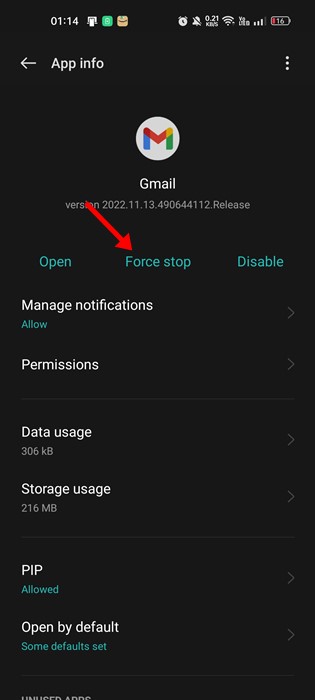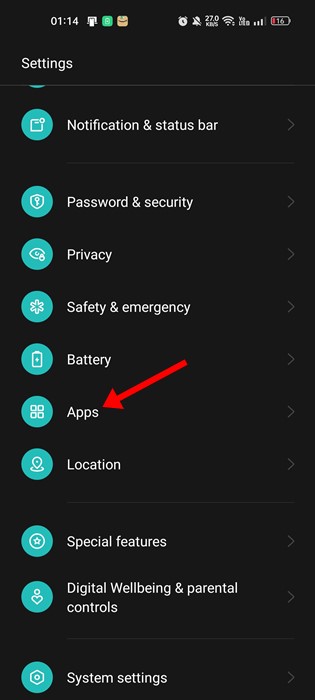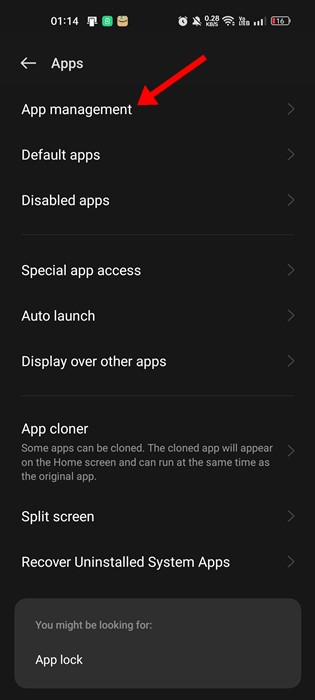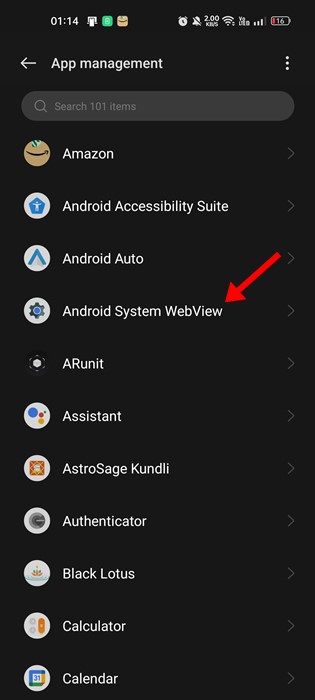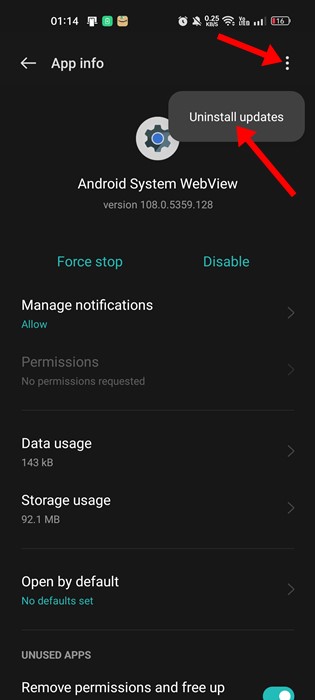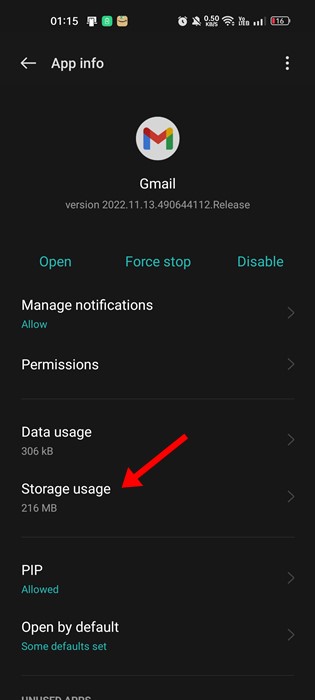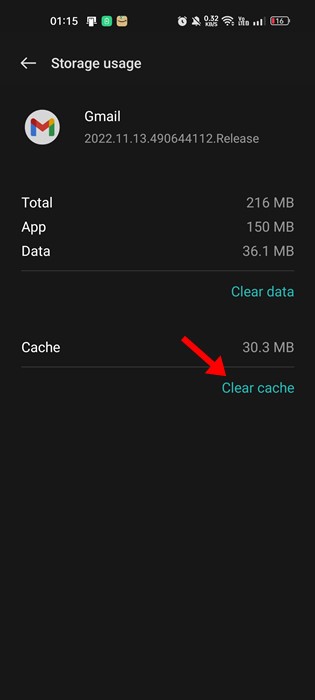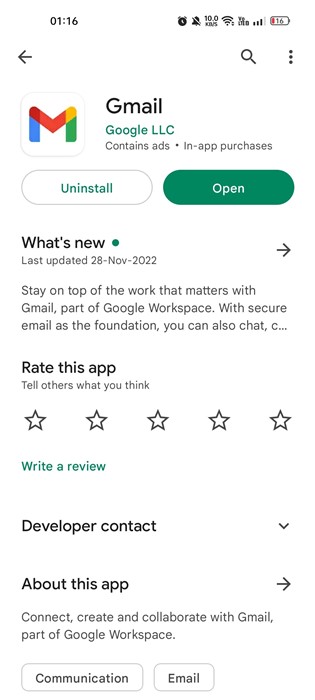Admettons que nous avons tous plus d’une application de messagerie installée sur nos smartphones Android. Bien que l’application Gmail soit livrée avec tous les appareils Android, beaucoup préfèrent encore les applications de messagerie tierces pour une meilleure gestion des e-mails.
Cependant, les utilisateurs rencontrent parfois des problèmes lors de l’utilisation d’applications de messagerie sur leurs smartphones Android. Android peut parfois afficher des erreurs lors de l’ouverture des applications de messagerie comme « Malheureusement, Gmail s’est arrêté ».
Le problème d’arrêt des e-mails n’est pas évident uniquement sur Gmail; il peut également apparaître sur d’autres applications de messagerie pour Android. Par conséquent, si vous rencontrez des problèmes tels que le courrier électronique ne cesse de s’arrêter ou application de messagerie qui plante sur Android vous avez atterri sur la bonne page.
Réparer Email continue de s’arrêter sur Android
Ci-dessous, nous avons partagé quelques meilleures méthodes pour réparer le courrier électronique continue de s’arrêter problèmes sur Android. Nous avons utilisé Gmail pour démontrer les méthodes ; vous devez suivre les mêmes méthodes pour les autres applications de messagerie. Commençons.
1. Rouvrer l’application Gmail
La première chose à faire si vous avez rencontré le « Gmail s’est arrêté » message d’erreur est de rouvrir l’application. C’est l’une des meilleures choses que vous puissiez faire pour résoudre le message électronique.
La réouverture de l’application supprimera tous ses processus de l’arrière-plan et libérera de la RAM. Votre application de messagerie tentera d’établir une nouvelle connexion, en résolvant éventuellement le problème d’arrêt continu des e-mails.
2. Redémarrer votre appareil Android
Si la réouverture de l’application n’a pas aidé, vous devez redémarrer votre smartphone Android. Le redémarrage d’Android mettra fin à toutes les applications et tous les processus d’arrière-plan. Ainsi, si une application ou un processus d’arrière-plan entre en conflit avec le fonctionnement de l’application de messagerie, un redémarrage le résoudra.
Redémarrer Android est super facile, appuyez simplement sur le bouton d’alimentation et maintenez-le enfoncé pour ouvrir les options d’alimentation. Dans les options d’alimentation, sélectionnez Redémarrer. Cela redémarrera votre appareil Android.
3. Forcer l’arrêt de l’application Email
Si les deux méthodes ci-dessus ne vous aident pas, vous devez forcer l’arrêt de l’application de messagerie. L’arrêt forcé est une excellente option sur Android pour gérer les applications qui refusent de se fermer normalement.
La bonne chose est que l’arrêt forcé de l’application de messagerie arrêtera tous les services liés à l’application en arrière-plan. Pour forcer l’arrêt d’une application de messagerie, suivez les étapes ci-dessous.
1. Tout d’abord, appuyez longuement sur l’application de messagerie sur votre Android et sélectionnez ‘Informations sur l’application‘
2. Sur l’écran d’informations sur l’application, appuyez sur le Forcer l’arrêt option.
C’est ça! Cela forcera l’arrêt de l’application de messagerie et résoudra le problème d’arrêt des e-mails sur votre appareil Android.
4. Désinstaller les mises à jour WebView du système Android
Android System Webview n’a pas de lien direct avec les e-mails qui s’arrêtent, et de nombreux utilisateurs ont trouvé utile de désinstaller les mises à jour de l’application Android System Webview.
Pour de nombreux utilisateurs, la simple désinstallation des mises à jour de la vue Web du système Android a résolu le problème d’arrêt du courrier électronique. Par conséquent, vous pouvez également essayer ceci si le problème n’a pas encore été résolu.
1. Tout d’abord, ouvrez l’application Paramètres sur votre appareil. Ensuite, naviguez vers le applications.
2. Dans les applications, appuyez sur la liste des applications ou Gestion des applications.
3. Maintenant, dans la liste des applications, recherchez et appuyez sur le Vue Web du système Android.
4. Une fois terminé, appuyez sur les trois points dans le coin supérieur droit et sélectionnez ‘Désinstaller les mises à jour‘
C’est ça! C’est comme ça qu’il est facile de réparer les e-mails et d’arrêter les problèmes en désinstallant les mises à jour Android System Webview.
5. Déconnectez-vous de votre compte de messagerie
Si un problème lié au compte vous empêche d’utiliser l’application de messagerie, déconnectez-vous et reconnectez-vous pour le résoudre. Il vous suffit de vous déconnecter de l’application de messagerie et de vous reconnecter.
Le processus de déconnexion peut varier en fonction de l’application de messagerie que vous utilisez. Cependant, si votre application Gmail continue de s’arrêter sur Android, la seule application pour vous déconnecter de l’application Gmail consiste à supprimer l’intégralité de votre compte de votre téléphone.
Il n’y a pas d’option « Déconnexion » pour l’application Gmail d’Android. Et c’est la raison pour laquelle les applications de gestion de messagerie tierces étaient les meilleures.
6. Effacer le cache de l’application de messagerie
Même après avoir suivi toutes les méthodes, si l’application de messagerie continue de s’arrêter, la seule option que vous avez est d’effacer le cache de l’application de messagerie. Il est possible qu’un fichier cache obsolète ou corrompu vous empêche d’utiliser correctement l’application de messagerie.
Il est facile d’effacer le cache de l’application Gmail. Pour cela, suivez quelques-unes des étapes simples que nous avons partagées ci-dessous.
1. Tout d’abord, appuyez longuement sur l’icône de l’application Gmail et sélectionnez ‘Informations sur l’application‘.
2. Sur l’écran Infos sur l’application, appuyez sur Utilisation du stockage.
3. Sur l’écran Stockage, appuyez sur le Vider le cache option.
C’est ça! C’est aussi simple que de vider le cache de l’application de messagerie. Après avoir vidé le fichier cache, vous serez peut-être invité à vous reconnecter.
7. Mettre à jour l’application
Les applications obsolètes ont souvent des bogues et des problèmes qui peuvent forcer la fermeture de l’application une fois qu’elle est ouverte. Une autre raison importante pour laquelle le message d’erreur « Email continue de s’arrêter » est les bogues résidant sur la version obsolète de l’application.
Vous pouvez éliminer ces bogues en installant la dernière version de l’application de messagerie sur votre Android. Rendez-vous simplement sur le Google Play Store et installez les mises à jour de l’application en attente. Une fois mise à jour, utilisez l’application normalement ; l’application de messagerie ne s’arrêtera plus.
Voici donc les quelques méthodes simples pour réparer les e-mails qui s’arrêtent sur les smartphones Android. Si vous avez besoin d’aide supplémentaire pour résoudre le problème de Gmail qui ne répond pas ou l’application de messagerie continue de s’arrêter le problème, faites-le nous savoir dans les commentaires. Aussi, si l’article vous a aidé, partagez-le avec vos amis.